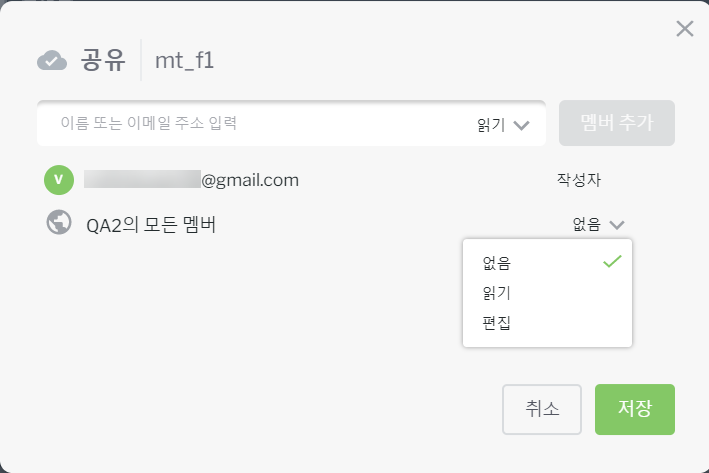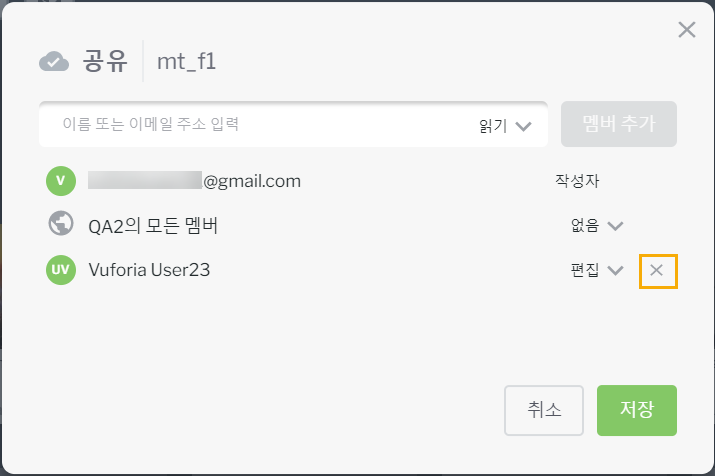폴더 사용 권한 관리
공유 하기 전에
폴더에 사용 권한을 부여할 때 다음 사항을 고려하십시오.
• 공유 작업은 최상위 폴더에서만 사용할 수 있습니다.
• 폴더 작성자와 관리자는 폴더를 다른 사용자와 공유하고 폴더에 공유 권한을 지정할 수 있습니다.
• 사용 권한은 최상위 폴더에만 적용되고 최상위 폴더에 내의 모든 문서와 하위 폴더는 최상위 폴더의 사용 권한을 상속합니다. 폴더 내의 개별 객체에 추가 공유 권한을 지정할 수 있지만 이때 사용 권한이 추가되는 것이며 이러한 추가적인 사용 권한은 폴더 권한과 함께 저장되어 더 큰 집합의 사용 권한과 액세스를 생성한다는 점을 기억하십시오.
• 폴더 소유자는 폴더에 추가 사용자를 초대하여 폴더 내의 모든 콘텐츠에 대한 읽기 또는 편집 권한을 부여할 수 있습니다. 따라서 공유 폴더에 추가하는 콘텐츠에 대한 액세스를 제한하는 유일한 방법은 콘텐츠를 폴더 밖으로 이동하는 것입니다.
• 폴더 내의 개별 절차에 대해 사용 권한을 설정하려는 경우, 조직 수준에서 폴더에 대한 공유 권한을 읽기로 설정한 다음 해당 폴더로 이동하여 개별 사용자에게 해당 절차에 대한 편집 권한을 부여하는 것이 좋습니다.
사용 권한 유형
폴더에서 메뉴 아이콘(

)을 클릭한 다음
공유를 선택하여 사용자가 만든 폴더에 대한 공유 권한을 관리할 수 있습니다.
공유 창에서 멤버를 추가하고 사용 권한을 부여할 조직 멤버를 검색하거나 조직의 모든 멤버에게 액세스 권한을 부여할 수 있습니다. 사용자 또는 조직이 읽기 또는 편집 권한을 갖는지 여부를 선택할 수 있습니다.
사용 권한 | 설명 |
읽기 | 읽기 권한이 있는 사용자는 폴더의 모든 콘텐츠를 볼 수 있지만 절차를 편집할 수는 없습니다. 또한 새 절차, 자산 또는 하위 폴더를 폴더에 추가할 수 없습니다. | 기존 절차에 대해 공유 권한이 설정된 경우, 이 절차를 폴더로 옮긴 후에도 공유 권한이 유지됩니다. 그러나, 폴더로 이동되는 절차에 어떠한 공유 권한도 설정되어 있지 않은 경우 폴더로부터 공유 권한을 상속합니다. 이때 개별 사용자에게 부여된 읽기 전용 권한이 있는 절차가 편집 권한이 있는 폴더로 이동되는 경우 이 폴더에 대한 편집 권한이 있는 사용자는 해당 절차를 편집할 수 있게 됩니다. |
|
편집 | 편집 권한이 있는 사용자는 다음 작업을 수행할 수 있습니다. • 폴더 내의 모든 기존 절차 편집 • 폴더 내에 새 절차, 자산 또는 하위 폴더 작성 • 기존 절차 또는 자산을 폴더로 이동 • 다른 사용자가 작성한 콘텐츠를 최상위 폴더 내의 하위 폴더로 이동 • 폴더 이름 바꾸기 | 폴더의 작성자 또는 관리자는 다른 사용자가 추가한 콘텐츠를 제거할 수 있습니다. |
|
멤버 추가 및 사용 권한 편집을 마쳤으면 저장을 클릭합니다.
사용자와의 폴더 공유를 해제하려면 사용자 옆에 있는 x를 클릭합니다. 또는, 사용 권한을 변경하려면 드롭다운 메뉴에서 다른 옵션을 선택합니다. 그런 다음 저장을 클릭합니다.
 )을 클릭한 다음 공유를 선택하여 사용자가 만든 폴더에 대한 공유 권한을 관리할 수 있습니다.
)을 클릭한 다음 공유를 선택하여 사용자가 만든 폴더에 대한 공유 권한을 관리할 수 있습니다.